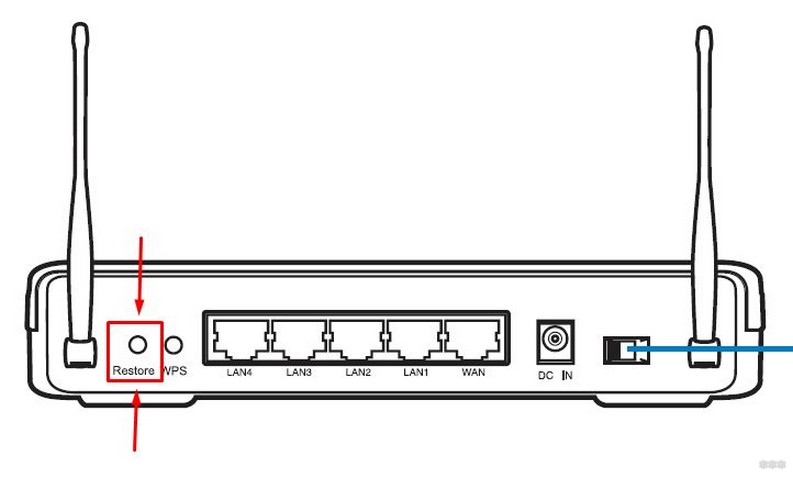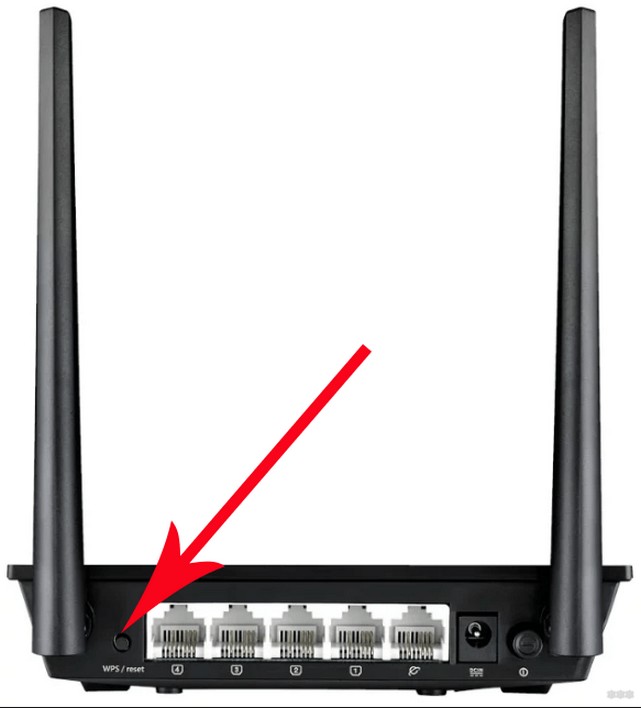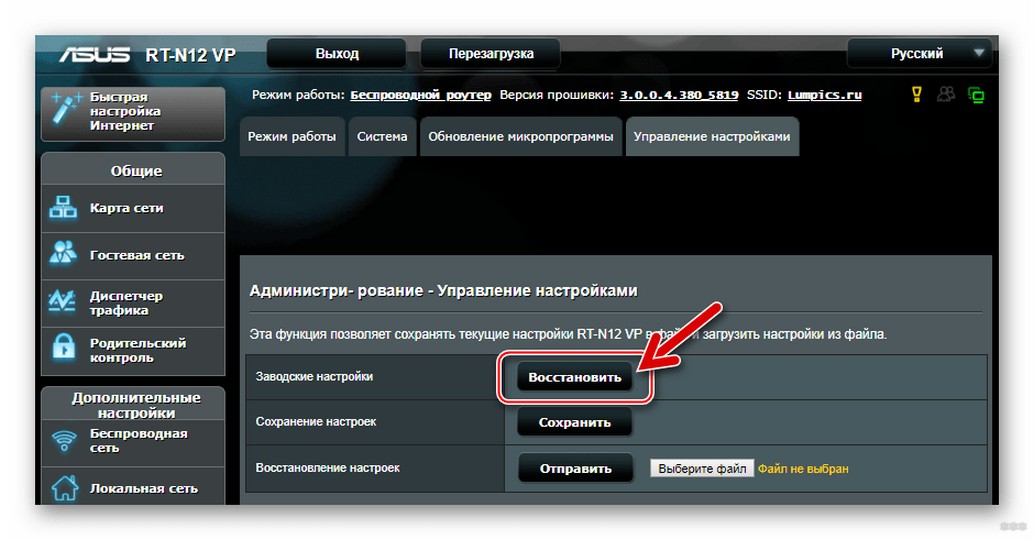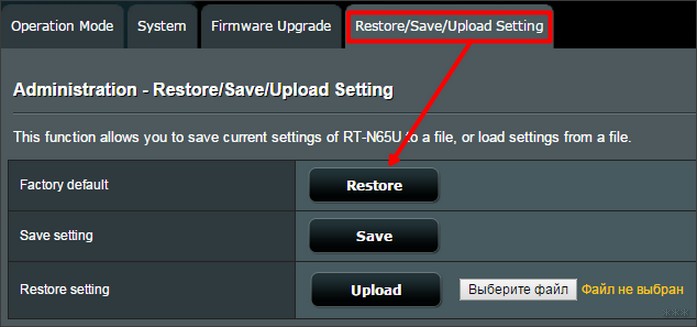[Беспроводное устройство] Как вернуть роутер ASUS к заводским настройкам?
Если вы хотите сбросить все настройки вашего маршрутизатора по умолчанию, вы можете попробовать следующие 2 способа.
Способ 1 : Сбросьте параметры роутера через интерфейс.
Примечание: этот способ актуален для тех случаев, когда у вас все еще есть возможность попасть в интерфейс роутера.
Способ 2: Сбросьте параметры роутера через кнопку RESET.
Примечание: этот способ чаще используется в тех случаях, когда вы не можете попасть в интерфейс роутера. Например: вы забыли логин или пароль от входа в роутер, произошел сбой при обновлении ПО, или сброс первым способом не помог.
Способ 1 : Сброс параметров роутера через интерфейс.
Примечание: после восстановления все настройки роутера будут сброшены. Если для подключения к Интернету требуется учетная запись и пароль или особые настройки, сохраните информацию заранее или сначала обратитесь к своему поставщику услуг Интернета (ISP).
Шаг 1: Войдите в интерфейс роутера.
Возьмем роутер [RT-AC66U B1] в качестве примера.
1-1 Чтобы настроить роутер по проводному подключению:
a. Подключите адаптер переменного тока беспроводного маршрутизатора в порт DC-IN и в розетку. На рисунке схема
b. С помощью прилагаемого сетевого кабеля подключите компьютер к LAN-порту беспроводного маршрутизатора. На рисунке схема
1-2 Откройте браузер и укажите в адресной строке http://router.asus.com.
1-3 Укажите имя пользователя и пароль от входа в роутер и нажмите [Войти].
Примечание: если вы забыли логин или пароль от входа в роутер, пожалуйста, выполните сброс параметров.
Узнать больше можно по ссылке: [Беспроводное устройство] Как войти в интерфейс (ASUSWRT)
Шаг 2: Сброс настроек
2-1 Нажмите [Администрирование] > [Сбросить/Сохранить/Загрузить настройки].
2-2 Нажмите [Сброс] для сброса роутера к заводским параметрам.
Примечание: Сброс WPS и инициализация пользовательского интерфейса — это аппаратный сброс, который приведет к восстановлению заводских настроек по умолчанию, а также очистит весь журнал данных для AiProtection, анализатора трафика и истории веб-поиска. Дополнительные сведения о сбросе можно найти в разделе «Полный сброс настроек маршрутизатора ASUS».
2-3 Затем появится всплывающее окно с вопросом, действительно ли вы хотите продолжить восстановление?
Нажмите [OK] для запуска сброса.
Примечание: Все текущие настройки будут удалены, и на маршрутизаторе будут восстановлены заводские настройки по умолчанию. Такие настройки как Интернет, SSID и пароль настроек беспроводной сети будут удалены.
2-4 Пожалуйста, дождитесь окончания процесса перезагрузки. Не отключайте роутер в процессе сброса.
2-5. Сброс настроек завершен. Теперь вы можете использовать веб-интерфейс для настройки новых параметров вашего беспроводного маршрутизатора ASUS.
Примечание: Некоторые функции могут отличаться в зависимости от модели и версии прошивки.
Способ 2: Сброс параметров роутера через кнопку RESET
Шаг 1. Найдите кнопку RESET на роутере, как показано на рисунке ниже.
На рисунке ниже представлена модель [RT-AC66U B1] в качестве примера.
(на разных моделях расположение кнопки и ее наименование может различаться, обратитесь к руководству пользователя)
Шаг 2. Зажмите кнопку RESET на 5-10 секунд, пока индикатор включения не начнет мигать.
Ни один из светодиодных индикаторов не должен гореть в это время. Это нормальное явление.
Подождите, пока светодиодные индикаторы снова не включатся, как показано на рисунке ниже, что означает, что сброс выполнен.
Затем попробуйте снова войти в интерфейс роутера.
FAQ
Q: Что если я так и не могу войти в роутер и два способа выше не помогли?
A: Вы можете попробовать выполнить аппаратный сброс.
Больше информации об этом по ссылке: ASUS роутер — аппаратный сброс
Вы также можете воспользоваться FAQ для устранения неполадки.
Почему я не могу войти в настройки роутера?
Как использовать аварийное восстановление (Firmware Restoration)?
Примечание: Режим восстановления не является обычным способом обновления прошивки вашего роутера.
Восстановление прошивки можно использовать только в режиме восстановления. Мы предлагаем вам обновить прошивку, загрузив ее с https://www.asus.com/ru/ или с ASUSWRT.
Как скачать (Утилиты / ПО)?
Вы можете загрузить последние версии драйверов, программного обеспечения, микропрограмм и руководств пользователя из ASUS Центра загрузок.
Узнать больше о Центре загрузок ASUS можно по ссылке.
Сегодня я расскажу вам как выполнить сброс настроек к заводским на роутерах компании Asus. На самом деле, очень полезная вещь. Думаю, что статья многим пригодится. В принципе, на роутере Asus настройки можно сбросить точно так же, как на других маршрутизаторах. Сделать это можно специальной кнопкой на корпусе роутера, или через панель управления, там есть такая функция.
Что такое сброс настроек и для чего его делать? Все очень просто, каждый роутер имеет настройки по умолчанию, с которыми он идет с завода. После покупки мы конечно же настраиваем роутер так, как нам нужно: задаем параметры для подключения к провайдеру, устанавливаем пароль на Wi-Fi, меняем имя сети и т. д. Вот для пример, мы недавно настраивали Asus RT-N12+. Так вот, бывают случаи, когда нужно очистить эти параметры, что бы роутер снова был с заводскими настройками. Например, вы сменили провайдера, хотите продать роутер, или в процессе настройки у вас что-то не получилось, и вы хотите начать сначала. Для этого, что бы нам не мешали старые настройки, мы просто сбрасываем все настройки на своем роутере и настраиваем его заново.
А еще, в инструкциях по настройке конкретных моделей роутеров, я всегда советую перед настройкой делать сброс параметров к заводским. Это нужно для того, что бы очистить настройки, которые уже возможно кто-то задал. И из-за них могут возникнуть проблемы в процессе настройки.
Эта статья подойдет практически для всех моделей сетевых устройств от Asus (RT-N10, RT-N12, RT-N14U, rt-g32 и т. д.). Принцип один и ото же. Разве что может отличаться кнопка и ее расположение.
Делаем сброс настроек на роутере Asus
Важно! Данная процедура полностью удалит все настройки на вашем роутере, нужно будет настраивать все заново. Вы сможете настроить свой маршрутизатор по инструкции, которая возможно уже есть для вашей модели в этой категории.
Как я уже писал выше, за сброс настроек отвечает специальная кнопка на корпусе роутера. Подписана она Reset, или Restore. В компании Asus очень любят вешать на эту кнопку еще функцию WPS (активируется при коротком нажатии).
Значит, что бы скинуть настройки, нам нужно на 10 секунд нажать эту кнопку Reset и подержать ее. Затем отпускаем, роутер перезагрузится и будут восстановлены заводские настройки. Выглядит кнопка вот так (на примере Asus RT-N12+):
На Asus RT-N18U, например, кнопка не подписана.
А вот так это выглядит на более старом Asus RT-N13U:
Здесь я думаю все понятно. Нажали кнопку, подержали 10 секунд, и настройки восстановлены.
Восстановление заводских настроек через панель управления
Еще один простой способ. Нам нужно зайти в настройки роутера, о том как это сделать, я писал в статье: вход в настройки на роутерах Asus (192.168.1.1).
В настройках перейдите на вкладку Администрирование — Управление настройками и нажмите кнопку Восстановить. Нажимаем Ok для подтверждения, и ждем пока закончится процесс восстановления параметров.
Кстати, есть возможность сохранить настройки, а потом, при необходимости восстановить их из файла. Об этом я напишу в отдельной статье.
Обновление: сброс 30/30/30 на роутере ASUS
У многих не получается восстановить заводские настройки роутера обычным способом. Поэтому, попробуйте сделать сброс по схеме 30/30/30, которым в комментариях поделился Alex. Есть отзывы, что этот способ работает. Схема такая:
- Включаем роутер, ждем примерно минуту, после чего на 30 секунд зажимаем кнопку Reset.
- Кнопку Reset не отпускаем! Отключаем питание роутера и держим кнопку нажатой еще на протяжении 30 секунд.
- Отпускаем кнопку Reset.
- Включаем роутер, ждем минуту и снова на 30 секунд зажимаем кнопку Reset.
Надеюсь, у вас получилось сбросить настройки своего маршрутизатора Asus, если что-то не получается — спрашивайте в комментариях.
Asus
Если вы задались вопросом, как сбросить настройки Wi-Fi роутера Asus, то по всей видимости вы не можете зайти в админку этого беспроводного маршрутизатора используя стандартные логин, пароль или адрес 192.168.1.1, поскольку до вас его настраивал кто-то другой и эти параметры были изменены.
В этой инструкции подробно о том, как произвести сброс роутера на заводские настройки, в равной мере руководство подойдет для следующих моделей беспроводных маршрутизаторов:
- Asus RT-G32
- Asus RT-N10
- Asus RT-N12
Впрочем, и для других моделей этой марки тоже должно подойти.
Сброс настроек на роутере Asus
Прежде всего, для того, чтобы сбросить роутер на заводские настройки, он должен быть включен в розетку (да, я встречал двух человек, которые пробовали сделать это на выключенном устройстве).
Сзади маршрутизатора имеется утопленная в корпус кнопка со значком, который у Asus означает сброс (у других марок там написано более ясно: Reset).
Нажмите эту кнопку чем-то тонким: ручкой, зубочисткой, чем-то еще и удерживайте 15 секунд. Когда вы увидите, что начал мигать индикатор WPS на роутере, отпустите кнопку и подождите около минуты, пока роутер не перезагрузится уже с заводскими настройками.
Отмечу, что не всегда проблемы при настройке роутера, например, когда вы не можете зайти на адрес 192.168.0.1 или войти в веб-интерфейс настроек связаны именно с измененными параметрами, а соответственно не всегда достаточно сбросить роутер, чтобы решить эти проблемы. Может быть, что что-то не так с самим устройством, сетевыми параметрами компьютера, с которого производится настройка или что-то еще. Возможно также, что более стабильная и новая прошивка Asus поможет решить те или иные проблемы.
Может быть полезным и интересным:
- Новый Браузер Brave, который платит пользователю
- Wi-Fi без доступа к Интернету, соединение ограничено
- Если не заходит на 192.168.0.1 или 192.168.1.1
Здравствуйте! Продолжаем тему роутеров. А если точнее, сегодня я расскажу, как и зачем делают сброс настроек к стандартным значениям. На нашем портале скорее всего будут инструкции для маршрутизаторов разных производителей. А я выбрала сброс настроек на роутере Asus.
Если по ходу чтения возникают какие-то вопросы, или хотите что-то добавить, обязательно пишите в комментарии!
Содержание
- Зачем это нужно?
- Аппаратный способ
- Программный способ
- Задать вопрос автору статьи
Зачем это нужно?
Опция «Сброс настроек к заводским» есть на всех роутерах, независимо от фирмы и модели. Для чего нужна эта функция? Вот три основных момента, когда она может пригодиться:
- Когда вы настраивали Wi-Fi роутер, поменяли логин и пароль для доступа к административной панели. Понадобилось поменять какие-то параметры, но обнаружилось, что данные для авторизации благополучно забыты, а листочек с записями потерялся. Вот тогда и будет актуален сброс к стандартным настройкам. Но есть один момент – будьте готовы настраивать роутер заново.
- Если в процессе работы в веб-интерфейсе вы сохранили неправильные параметры, здесь также поможет RESET. После восстановления заводских установок можете заново настраивать устройство.
- В некоторых случаях сброс помогает убрать некоторые неполадки в работе роутера.
Ну и самое главное. Как восстановить заводские параметры? Есть два варианта, которые работают для всех маршрутизаторов:
- Нажать кнопку RESET на самом устройстве.
- Воспользоваться веб-интерфейсом (конечно, если помните логин/пароль).
Теперь можно переходить к главному вопросу – как сбросить настройки Wi-Fi роутера Asus?
Сразу предлагаю посмотреть видео по теме:
Аппаратный способ
Самый простой вариант – нажать кнопку сзади прибора. На модели Asus RT N16 сброс параметров к заводским делается нажатием и удержанием в течение 5-7 минут кнопки RESET на тыльной стороне устройства.
Способ подойдет для большинства моделей роутеров этой компании. На некоторых старых девайсах кнопка сброса именована RESTORE.
Может быть и такой вариант – кнопка не подписана. Ищите ту, которая утоплена в панель. Обычно, чтобы нажать RESET, нужно воспользоваться скрепкой или иголкой.
Как быть, если кнопка выполняет две функции – сброс и WPS (предназначена для упрощенного подключения к сети Wi-Fi)? В таком случае удерживаем не менее 10 секунд.
Программный способ
Более сложный вариант, но знать его нужно. Как выполнить сброс к заводским настройкам через «админку», расскажу на примере Asus RT N12:
- Открываем любой браузер и в адресной строке (не в поисковой!) набиваем IP роутера. У нас это 192.168.1.1. В меню авторизации пишем логин/пароль. Если вы их не меняли на свои, значит это слово admin в оба поля.
- В разделе «Дополнительные настройки» ищем строку «Администрирование». Сверху выбираем вкладку «Управление настройками».
- В открывшемся окне находим «Заводские настройки» и жмем клавишу напротив «Восстановить».
- Теперь нужно подтвердить свои намерения. В окне подтверждения жмем «Ок».
Маршрутизатор перезагрузится. Процесс длится пару минут. Затем можно заново заходить в административную панель и настраивать роутер.
Если веб-интерфейс на английском, сбросить настройки на маршрутизаторе Asus можно так. Ищем пункт «Administration», вкладку «Restore/Save/Upload Setting» и кликаем по «Restore».
Сброс параметров настроек на маршрутизаторах Asus RT N10, N14, N18U, AC1200 и других моделях делается также – либо кнопкой, либо через панель управления.
Ждем вопросы и комментарии. Обязательно напишите, если что-то не получилось или нужна помощь в настройке роутера после восстановления заводских параметров. Всем пока!
На чтение 5 мин Опубликовано Обновлено
Asus rt n10u — это популярная модель маршрутизатора, которую многие пользователи выбирают благодаря своей простоте использования и надежности. Однако, иногда возникают ситуации, когда необходимо сбросить настройки устройства к заводским. Это может быть связано с необходимостью исправления ошибок или восстановления работы устройства после неисправности.
Сброс настроек к заводским значит удаление всех пользовательских настроек и восстановление устройства в состояние, в котором оно находилось при первоначальной покупке. Зачастую это решение помогает решить проблемы, связанные с сетевыми настройками, паролями или другими аспектами функционирования маршрутизатора.
Важно помнить: сброс настроек к заводским также означает, что все пользовательские настройки будут удалены, включая сетевые настройки, пароли, фильтры и список подключенных устройств. Поэтому перед выполнением данной процедуры необходимо создать резервные копии важной информации и настроек.
Чтобы выполнить сброс Asus rt n10u к заводским настройкам, следуйте следующей подробной инструкции:
- Перед началом процесса сброса, убедитесь, что маршрутизатор включен и находится в рабочем состоянии.
- На задней панели маршрутизатора найдите кнопку сброса (Reset) и нажмите на нее с помощью острия ручки или особой кнопки.
- Удерживайте кнопку сброса нажатой примерно 10 секунд, пока не загорится индикатор питания или не произойдет другое подтверждающее действие.
- После этого отпустите кнопку сброса и дождитесь, пока маршрутизатор автоматически перезагрузится.
- Подключитесь к маршрутизатору с помощью компьютера или другого устройства, используя проводное или беспроводное подключение.
- Откройте веб-браузер и введите IP-адрес маршрутизатора в строке адреса. Обычно это значение равно 192.168.1.1, но уточните его в инструкции к вашему устройству.
- Введите логин и пароль администратора. Если вы ранее изменяли эти данные, введите новые значения. Если нет, используйте стандартные данные: логин — admin, пароль — admin.
- После входа в интерфейс управления маршрутизатором, вы сможете настроить устройство заново, следуя инструкциям административной панели.
Выполнив все эти шаги, вы успешно сбросите Asus rt n10u к заводским настройкам и сможете начать настраивать устройство заново в соответствии со своими потребностями и требованиями.
Содержание
- Почему может понадобиться сброс?
- Шаги по сбросу Asus rt n10u к заводским настройкам
- Восстановление настроек после сброса
Почему может понадобиться сброс?
Иногда пользователю может потребоваться сбросить настройки маршрутизатора Asus rt n10u к заводским значениям. Это может быть необходимо по разным причинам:
- Забытый пароль – если пользователь забыл пароль от маршрутизатора и не может восстановить его через стандартные способы, то сброс на заводские настройки является единственным решением.
- Проблемы с настройкой – иногда после неправильной конфигурации маршрутизатора возникают проблемы с его работой. В таких случаях сброс на заводские настройки поможет вернуть устройство в рабочее состояние и начать все с чистого листа.
- Передача устройства другому пользователю – если вы передаете маршрутизатор другому пользователю, то сброс на заводские настройки поможет удалить все ваши личные данные и настройки с устройства.
- Использование устаревших настроек – если ваши текущие настройки маршрутизатора устарели или не соответствуют вашим потребностям, сброс на заводские настройки позволит начать с нуля и сконфигурировать маршрутизатор заново.
Необходимо помнить, что сброс на заводские настройки стирает все настройки, пароли и данные, связанные с маршрутизатором. Поэтому перед сбросом рекомендуется сохранить важную информацию и настройки.
Шаги по сбросу Asus rt n10u к заводским настройкам
Если у вас возникли проблемы с настройкой роутера Asus rt n10u или вы просто хотите вернуть его к заводским настройкам, вам потребуется выполнить сброс устройства. Это позволит удалить все настройки, включая пароли и сетевые настройки, и восстановить роутер к исходному состоянию.
Вот простая инструкция по сбросу Asus rt n10u к заводским настройкам:
- Убедитесь, что роутер включен и подключен к питанию.
- Найдите кнопку «Reset» на задней панели роутера. Обычно она находится рядом с портами Ethernet.
- Используйте острую точку или зажим для нажатия на кнопку «Reset». Удерживайте кнопку нажатой примерно 10-15 секунд.
- После этого отпустите кнопку «Reset» и дождитесь, пока индикаторы на передней панели роутера перестанут мигать и загорятся постоянным светом.
- Роутер Asus rt n10u теперь сброшен к заводским настройкам. Вы можете подключиться к нему с помощью стандартных учетных данных, указанных в руководстве пользователя.
Обратите внимание, что сброс роутера к заводским настройкам также удалит любые пользовательские настройки, сохраненные на устройстве. Поэтому перед выполнением сброса убедитесь, что у вас есть резервные копии всех важных данных.
Восстановление настроек после сброса
После сброса настроек роутера Asus rt n10u к заводским значениям, необходимо восстановить его работоспособность и настроить свои предпочтения заново. Ниже приведены основные шаги по восстановлению настроек после сброса:
- Подключите компьютер к роутеру через сетевой кабель или Wi-Fi.
- Откройте веб-браузер и введите IP-адрес роутера в адресной строке. Обычно адресом роутера Asus rt n10u является 192.168.1.1.
- В открывшемся окне авторизации введите имя пользователя и пароль. По умолчанию имя пользователя: admin, пароль: admin.
- После успешной авторизации вы попадете в панель управления роутером. Здесь вы можете настроить различные параметры сети, безопасности, беспроводного подключения и другие функции.
- Перечитайте и проверьте все настройки, чтобы удостовериться, что они соответствуют вашим требованиям и сетевой конфигурации.
- После внесения необходимых изменений нажмите кнопку «Сохранить» или «Применить», чтобы применить новые настройки.
- Перезагрузите роутер, чтобы применить изменения и убедиться, что все работает корректно.
После выполнения этих шагов вы сможете восстановить работу роутера Asus rt n10u и настроить его согласно своим требованиям. В случае возникновения проблем или если вы забыли пароль, вы можете обратиться к руководству пользователя или связаться с технической поддержкой Asus.